მისი გამორთვის მეთოდები არ მუშაობს. მხოლოდ ისინი აკეთებენ არის ხაზგასმის ამოღება ასოების ქვეშ.
ჩართეთ ან გამორთეთ ხაზგასმული წვდომის გასაღების მალსახმობები Windows 10-ში
Miscellanea / / November 28, 2021
ჩართეთ ან გამორთეთ ხაზგასმული წვდომის გასაღების მალსახმობები Windows 10-ში: წვდომის ღილაკი არის ხაზგასმული სიმბოლო მენიუს ელემენტში, რომელიც გაძლევთ წვდომას მენიუს ელემენტებზე კლავიატურაზე კონკრეტული ღილაკის დაჭერით. წვდომის ღილაკით მომხმარებელს შეუძლია ღილაკზე „დააწკაპუნოს“ ALT ღილაკის დაჭერით წინასწარ განსაზღვრულ წვდომის კლავიშთან ერთად. ამის შემდეგ გამოიყენეთ TAB ღილაკი ან ისრის ღილაკები მენიუში ნავიგაციისთვის და დააჭირეთ მენიუს კონკრეტული ელემენტის ხაზგასმულ ასოს, რომლის გახსნაც გსურთ. ასე რომ, დროის დაკარგვის გარეშე ვნახოთ, როგორ ჩართოთ ან გამორთოთ ხაზგასმული წვდომის გასაღების მალსახმობები Windows 10-ში ქვემოთ ჩამოთვლილი სახელმძღვანელოს დახმარებით.
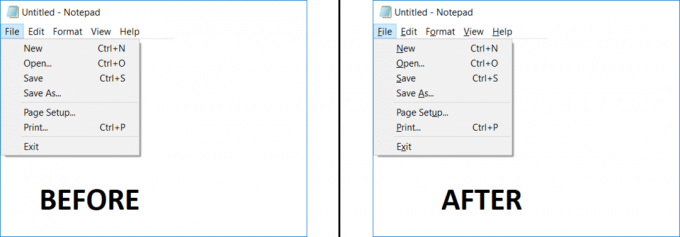
შინაარსი
- ჩართეთ ან გამორთეთ ხაზგასმული წვდომის გასაღების მალსახმობები Windows 10-ში
- მეთოდი 1: ჩართეთ ან გამორთეთ ხაზგასმული წვდომის გასაღების მალსახმობები პარამეტრების გამოყენებით
- მეთოდი 2: ჩართეთ ან გამორთეთ ხაზგასმული წვდომის ღილაკების მალსახმობები მართვის პანელის გამოყენებით
- მეთოდი 3: ჩართეთ ან გამორთეთ ხაზგასმული წვდომის გასაღების მალსახმობები რეესტრის გამოყენებით
ჩართეთ ან გამორთეთ ხაზგასმული წვდომის გასაღების მალსახმობები Windows 10-ში
დარწმუნდით, რომ შექმენით აღდგენის წერტილი მხოლოდ იმ შემთხვევაში, თუ რამე არასწორია.
მეთოდი 1: ჩართეთ ან გამორთეთ ხაზგასმული წვდომის გასაღების მალსახმობები პარამეტრების გამოყენებით
1. დააჭირეთ Windows Key + I გასახსნელად Settings და შემდეგ დააწკაპუნეთ წვდომის გამარტივება.

2. მარცხენა მენიუდან აირჩიეთ კლავიატურა.
3. ახლა განყოფილებაში "შეცვალეთ როგორ მუშაობს კლავიატურის მალსახმობები” დარწმუნდით ჩართვა გადართვა "ხაზი გაუსვით წვდომის ღილაკებს, როცა ხელმისაწვდომია“
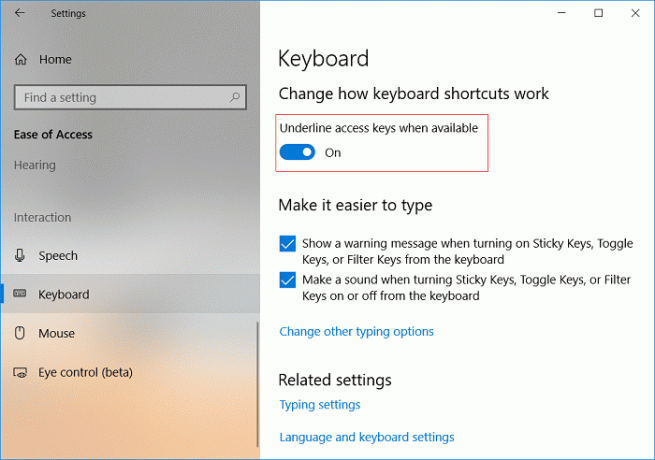
4. გადატვირთეთ კომპიუტერი ცვლილებების შესანახად.
მეთოდი 2: ჩართეთ ან გამორთეთ ხაზგასმული წვდომის ღილაკების მალსახმობები მართვის პანელის გამოყენებით
1.დააჭირეთ Windows Key + Q ძიებას გამოსაჩენად, შემდეგ ჩაწერეთ კონტროლი და დააწკაპუნეთ Მართვის პანელი ძიების შედეგებიდან.

2. პანელის ქვეშ დააწკაპუნეთ წვდომის გამარტივება.

3. ისევ დააწკაპუნეთ წვდომის გამარტივებულ ცენტრზე, შემდეგ დააჭირეთ ღილაკს ”გაამარტივეთ კლავიატურა გამოსაყენებლად“.

4. გადადით ქვემოთ, რათა გააადვილოთ კლავიატურა გამოსაყენებელი განყოფილების გამშვები პუნქტით “ხაზი გაუსვით კლავიატურის მალსახმობებს და წვდომის კლავიშებს“.
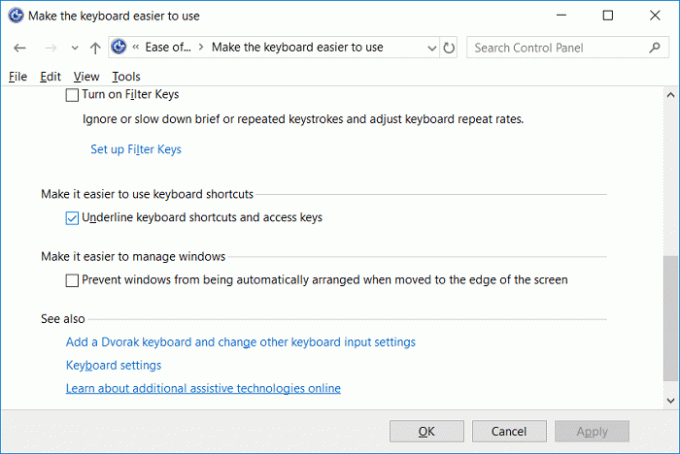
5.დააწკაპუნეთ Apply შემდეგ OK.
6. გადატვირთეთ კომპიუტერი ცვლილებების შესანახად.
მეთოდი 3: ჩართეთ ან გამორთეთ ხაზგასმული წვდომის გასაღების მალსახმობები რეესტრის გამოყენებით
1. დააჭირეთ Windows Key + R და შემდეგ ჩაწერეთ რეგედიტი და დააჭირეთ Enter-ს რეესტრის რედაქტორის გასახსნელად.

2. გადადით შემდეგ რეესტრის გასაღებზე:
HKEY_CURRENT_USER\Control Panel\Accessibility\Keyboard Preference
3.თუ გინდა ჩართეთ ხაზგასმული წვდომის საკვანძო მალსახმობები მაშინ ორჯერ დააწკაპუნეთ On და შეცვალეთ მისი მნიშვნელობა 1.
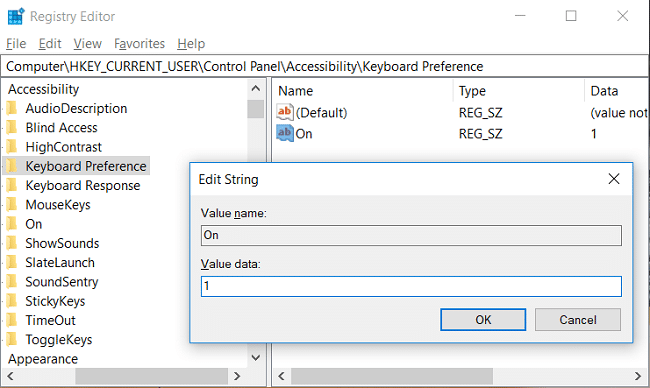
4. ანალოგიურად, თუ გინდა ხაზგასმული წვდომის საკვანძო მალსახმობების გამორთვა შემდეგ შეცვალეთ მნიშვნელობა 0-მდე.
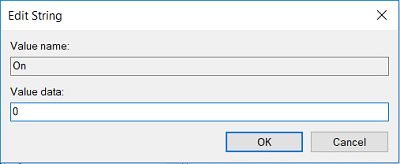
5.დააწკაპუნეთ OK რეესტრის რედაქტორის დასახურად.
6. გადატვირთეთ კომპიუტერი ცვლილებების შესანახად.
რეკომენდებულია:
- Windows 10-ში შეცვალეთ Start მენიუს, დავალების ზოლის, სამოქმედო ცენტრის და სათაურის ზოლის ფერი
- შეასწორეთ Windows Time Service არ მუშაობს
- Windows 10-ში პაროლის ვადის გასვლის ჩართვა ან გამორთვა
- შეცვალეთ პაროლის მაქსიმალური და მინიმალური ასაკი Windows 10-ში
ეს არის ის, რაც თქვენ წარმატებით ისწავლეთ როგორ ჩართოთ ან გამორთოთ ხაზგასმული წვდომის ძირითადი მალსახმობები Windows 10-ში მაგრამ თუ თქვენ ჯერ კიდევ გაქვთ რაიმე შეკითხვა ამ სტატიასთან დაკავშირებით, მოგერიდებათ ჰკითხოთ მათ კომენტარების განყოფილებაში.
- იმედგაცრუებულიპასუხი
- მოჰამადმა
არის რაიმე გზა რომ შევცვალო ეს? არ ჩართოთ და არ გამორთოთ! მინდა შევცვალო Underline და უნდა იყოს იმ ასოს ქვეშ, რომელიც მე ავირჩიე!
ეს შესაძლებელია?პასუხი



